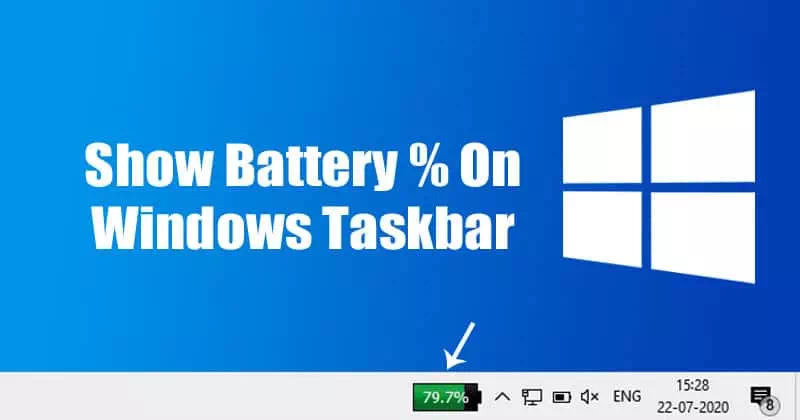Windows teeb operatsioonisüsteemide maailmas edusamme. Ja teedrajava operatsioonisüsteemiga Windows 10 on Microsoft otsustanud pakkuda parimat. Kuid hiljuti on Windowsi opsüsteemides midagi ilmunud. See on alglaadimisviga või Windowsi alglaadimisel kuvatakse teade „Valitud alglaadimispilti ei autentitud. See tõrge on seotud täienduste, värskenduste, kiirparanduste ja draiverivärskendustega. Tundub ka, et See teade on seotud HP arvutitega Ainult vastavalt kasutajate kaebustele.
kus on Hewlett Packard (HP) Üks parimaid arvuteid ja nagu iga teine arvuti, on see olemas BIOS Laeb pärast vigade kontrollimist riistvara ja süsteemi. Niisiis, miks see viga ilmneb? Sellele küsimusele vastamiseks peame märkima, et see viga pole kaugeltkibootmngr puudubmis ilmub siis, kui proovite laadida operatsioonisüsteemi kohast, kuhu seda ei installitud. Näitame teile, mida viga tähendab. ”Valitud alglaadimispilti ei autentitud"Ja selle esinemise põhjus HP arvuti Kuidas neist lahti saada, et saaksite jätkata arvuti käivitamist.
Mida tähendab „Valitud alglaadimispilt ei autentinud” ja miks see ilmneb?
Kirjutatud sinisele ribale mustale taustale, ilmub see viga vahetult pärast taaskäivitamist või pärast sisselülitamiseks toitenupu vajutamist. Vajutades nuppu sisene arvuti väljalülitamiseks ja lõpuks samale ekraanile naasmiseks.
Lihtsamalt öeldes tähendab see tõrge seda, et pärast püsivara andmebaasi kontrollimist on rikutud turvaprotokolli või et seade, millest operatsioonisüsteemi laadite, ei saa anda teavet, mida turvaseadmed käivitamiseks vajavad.
Turvaline alglaadimine on meetod, mille abil süsteemi püsivara kontrollib, kas süsteemi alglaadur on allkirjastatud krüptimisvõtmega, mille on lubanud püsivara manustatud andmebaas. Et kaitsta teid süsteemimuutuste eest, mis võivad teie arvutit kahjustada, salvestatakse alglaadimisjärjestus andmebaasi.
Selle protokolli rikkumine põhjustab ebaturvalist alglaadimist, seega kuvatakse see teade. Muudatused võivad ilmneda uue riistvara installimise, operatsioonisüsteemi (mis muudab alglaaduri teavet) uuendamise/muudatuste, seadme draiverite või pahavara rünnakute tõttu.

See tõrge võib tähendada ka seda, et teie alglaaduri teave puudub ja seetõttu ei saa operatsioonisüsteemi laadida. Alglaadimisteabe abil määratakse kindlaks, kas draivil on operatsioonisüsteem (kõvaketas) sinu. Kui alglaadimisteavet ei saa laadida, siis autentimisprotsessi ei toimu või see lõpeb edukalt. Alglaadimiskoopia võib rikkuda pärast värskendamist või pahavara rünnaku tõttu. On viirusi, mis võivad ennast alglaadimisteabesse sisestada ja seeläbi takistada turvalist alglaadimist või isegi selle teabe kustutada. Värskendusest tehtud muudatused võivad muuta ka alglaadimisteavet ja takistada käivitamist.
Siin on lahendused, mis vea eemaldavad ”Valitud alglaadimispilti ei autentitudSee võimaldab teil alglaadimise lõpule viia ja HP arvuti sisse lülitada.
Probleemi lahendamine: valitud alglaadimispilti ei autentitud
Meetod: muutke BIOS -i seadetes turvaline alglaadimine pärandkäivituseks
Vanale operatsioonisüsteemile üleminek tühistab OS -i ja riistvara muudatused ning jätkab käivitamist. Kui olete kindel, et teie arvuti ei saa viiruse või pahavara rünnaku tõttu käivitamist lõpule viia, pole see soovitatav; Kasutage selle asemel meetodit XNUMX. Turvalise alglaadimise keelamiseks ja pärandtoe lubamiseks HP arvutis saate teha järgmist.
Pro näpunäide: Kui probleem on teie arvutis või sülearvutis/sülearvutis, peaksite proovima seda kasutada Restoro remont Mis saab teie kõvaketast skannida ja kahjustatud ja kadunud faile asendada. See toimib enamikul juhtudel, kuna probleem tekib süsteemi riknemise tõttu. Saate alla laadida Restaureerimine klõpsates siin
- Lülitage arvuti täielikult välja, oodake mõni sekund, seejärel lülitage arvuti sisse, vajutades toitenuppu (energia) ja vajutage kohe Esc korduvalt, umbes kord sekundis, kuni avaneb käivitusmenüü.
- Kui kuvatakse käivitusmenüü, vajutage nuppu F10 أو kustutama Seade avamiseks BIOS .
- Menüü valimiseks kasutage paremat nooleklahvi System Configuration (Süsteemi konfiguratsioon) ja kasutage valimiseks allanoolt Alglaadimisvõtmed (alglaadimisvalikud), seejärel vajutage sisene.

Süsteemi konfiguratsiooni menüü - Seejärel kasutage valimiseks allanoolt Pärandtoe ja vajutage sisene ja valige lubatud Kui see on sisse lülitatud blokeeritud Selle keelamiseks vajutage sisene .

Valige pärandtugi - Seejärel kasutage valimiseks üles- ja allanoolnuppu Secure Boot See on turvaline boot ja press sisene , seejärel kasutage selle valimiseks üles ja alla nooleklahve blokeeritud ja vajutage sisene .

Valige Secure Boot وهو 
Salvestage muudatused ja kasutage vasakpoolset nooleklahvi, et valida Jah - seejärel vajutage F10 Muudatuste salvestamiseks kasutage vasakpoolset nooleklahvi Jah Seejärel vajutage sisene Muudatuste salvestamiseks ja väljumiseks.

Salvesta muudatused Jah - Arvuti teeb Taaskäivitage automaatselt Windowsile, kus turvaline alglaadimine on keelatud ja pärandlaadimissüsteem aktiveeritud.
Meetod: lähtestage ja lähtestage arvuti tehaseseaded
See lähtestab kõik konfiguratsioonid vaikimisi BIOS (välja arvatud paroolid) ja lubage järgmisel käivitamisel OS -i muudatuste ja riistvara muudatuste jaoks uued konfiguratsioonid. Sel viisil kustutatakse kõik vastuolulised konfiguratsioonid. Siit saate teada, kuidas HP arvutis kõvasti lähtestada.
- tõuse üles väljas sinu arvuti
- tõmmake kaabel lahti Vahelduvvooluadapter .
- eemaldada aku.
- Vajutage ja hoidke all toitenuppu vähemalt 20 sekundit . See viib seadme vaikimisi lähtestamisele.
- Kui see taaskäivitub, klõpsake nuppu F2 . See laadib riistvara diagnostika.
- Käivitage käivitustesti (käivitamise test). See testib kogu süsteemi riistvara ja tuvastab kõik probleemid.
- Kui test on puhas, taaskäivitage arvuti ja käivitage see tavapäraselt.
Kui teie arvuti ikka veel ei tööta, peame süsteemi parandama
Meetod: parandage Windowsi arvutis süsteemi taastamise abil
Süsteemi remont parandab teie seadme alglaadimisteabe ja muud Windowsiga seotud probleemid. Siit saate teada, kuidas HP kasutajatele Windowsi süsteemi parandada.
- tõuse üles Lülitage arvuti täielikult välja , oodake mõni sekund, seejärel lülitage arvuti sisse, vajutades nuppu toitenupp (Toide) ja vajutage kohe Esc korduvalt, umbes kord sekundis, kuni avaneb käivitusmenüü.
- Kui kuvatakse käivitusmenüü, vajutage F11 Mis viib teid taastekonsooli.
- Valige Tõrkeotsing tõrkeotsing, millele järgneb Eelvalikud Nimelt täpsemad valikud ja klõpsake käivitamine Remont remondi alustamiseks.
- Nõustuge remondiprotsessiga, oodake, kuni remont lõpeb, ja taaskäivitage arvuti.
Samuti võite olla huvitatud järgmistest teadmistest:
- Selgitage, kuidas Windowsi taastada
- Arvuti alglaadimise sammud
- Kuidas parandada probleemi, kui väline kõvaketas ei tööta ja seda ei tuvastata
Loodame, et leiate sellest artiklist teile abi probleemi lahendamisel Valitud alglaadimispilti ei autentitud. Jagage kommentaarides oma arvamust mis tahes meetodi kohta, mis aitas teil probleemi lahendada.